CONFIGURACIÓN EN MONOPUESTO CON IP FIJA. ROUTER US Robotics 9015 / 9106
Este procedimiento es válido para configurar el router desde el principio, para reconfigurarlo tras un reseteo o a partir de un router en funcionamiento.
La dirección IP por defecto del router es 192.168.1.1. Para poder conectar con él deberemos configurar nuestra tarjeta de red en el mismo rango o bien ponerla para que obtenga una dirección IP automáticamente, puesto que el servidor DHCP del router viene activado. Esto lo hacemos en la pantalla de propiedades del protocolo TCP/IP de nuestra tarjeta de red.
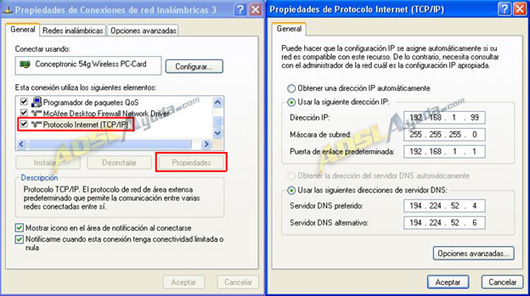
Para llevar a cabo el proceso completo, deberemos ejecutar tres pasos:
- Definir los valores de la conexión pública (WAN).
- Desactivar NAT
- Definir los valores de la red local (LAN) en el router.
- Definir los valores de la red local en el PC.
DATOS DE PARTIDA:
Debemos tener presentes los datos que nos haya dado nuestro proveedor de Internet sobre nuestra conexión, en particular, IP Pública,Máscara Pública y Puerta de enlace remota. En el presente documento vamos a trabajar con el siguiente ejemplo:

En el caso de que no conozcamos la IP de la puerta de enlace remota podemos calcularla con la siguiente fórmula:
Puerta de enlace remota = (Dirección IP Pública) AND (Máscara de subred) + 2 , donde AND es una función que podemos encontrar en la calculadora de windows en su modo científico. De esta manera, las operaciones que tenemos que realizar son las siguientes:
80 AND 255 = 80
38 AND 255 = 38
43 AND 255 = 43
128 AND 192 = 128 (+2 = 130)
Luego la puerta de enlace remota será: 80.38.43.130.
PROCEDIMIENTO:
Introducimos en el navegador la dirección de nuestra puerta de enlace, por defecto 192.168.1.1. Las claves predeterminadas de acceso al router son: Usuario: admin.Contraseña: admin.

Accederemos a la pantalla inicial.

Si tenemos una configuración existente, la mejor opción es borrarla para así partir de 0.En este caso deberíamos ir al menú Service Provider Settings, WAN Setup.
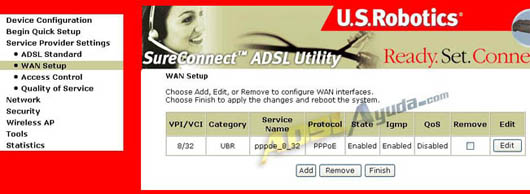
Aquí marcamos la casilla Remove y pulsamos el botón Remove en la parte inferior. A partir de ahora configuraremos la conexión a Internet desde el principio. Iremos, por tanto, al menú Begin Quick Setup. y directamente empezará a pedirnos datos.
PASO 1.- Configuración WAN.

Vamos a utilizar la configuración habitual para Telefónica. En principio es válida también para ya.com. Para cualquier otra compañía simplemente habrá que introducir los valores de configuración que nos proporcione.
- VPI: 8, VCI: 32. Pulsamos en la tecla Next.
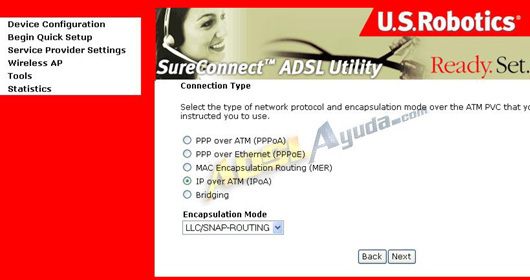
Seleccionamos el Protocolo IP over ATM (IPoA) y en Encapsulation Mode LLC/SNAP-ROUTING. Pulsamos el botón Next.
Ahora nos pide los datos de nuestra conexión. Para configurarlo en multipuesto deberíamos introducir los públicos, pero para el presente caso debemos poner aquí una dirección dentro del rango local (el router no la va a utilizar).
Por tanto los datos que debemos introducir son los siguientes:
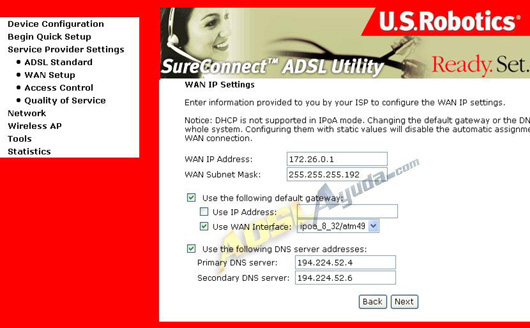
- WAN IP Address: 172.26.0.1 (también son válidas otras , como 10.0.0.1 ó 192.168.0.1…)
- WAN Subnet Mask: Aquí sí pondremos nuestra máscara de subred pública. En el ejemplo 255.255.255.192.
- Use the following default gateway: Marcaremos este campo y la opción Use WAN Interface en el modo ipoa_8_32/atm49.
- Use the following DNS server addresses: Marcaremos este campo e introduciremos las direcciones de los servidores DNS que nos haya proporcionado nuestro proveedor de Internet.
Pulsaremos el botón Next.
PASO 2. Desactivar NAT
O más bien, dejarlo desactivado. También dejaremos el firewall del router desactivado. Para proporcionar seguridad al PC, deberemos usar un firewall por software.
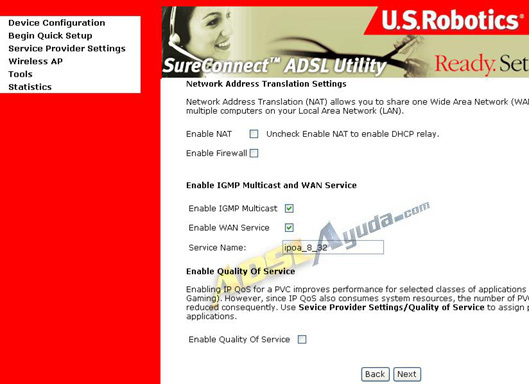
Por tanto, esta pantalla debemos dejarla como en la imagen de arriba:
- Enable NAT: Desactivado.
- Enable Firewall: Desactivado.
- Enable IGMP Multicast: Activado.
- Enable WAN Service: Activado.
- Enable Quality Service: Puede estar como prefiramos.
Pulsaremos el botón Next para pasar a la siguiente pantalla de configuración.
PASO 3. Configuración de los valores de la red local en el router.

En esta sección, debemos colocar los siguientes datos:
- IP Address: La puerta de enlace remota (la que hemos calculado al principio). A partir de ahora, esta será la dirección IP del router.
- Subnet Mask: La máscara pública de nuestra conexión.
- Colocaremos el servidor DHCP activado. Por tanto marcaremos la casilla Enable DHCP Server.
Como primera y última dirección IP a asignar por el router (Start IP Address, End IP Address), colocaremos nuestra IP pública. De esta manera nos aseguramos de que el PC que conecte al router siempre tome la IP pública, por tanto, estará en monopuesto. Pulsamos en el botón Next.
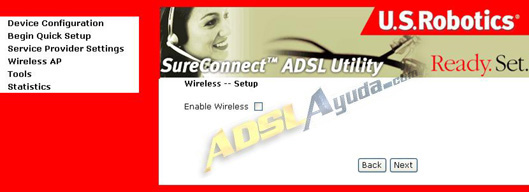
Aparecerá la pantalla para activar / configurar la conexión inalámbrica. Pulsamos en el botón Next.

La última pantalla de configuración es el resumen de datos que hemos introducido. Para confirmar todo lo anterior, pulsaremos en el botón Finish.
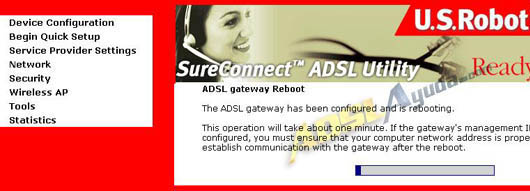
En ese momento el router guardará la configuración que le hemos dado y se reiniciará, mostrando la pantalla superior. Al finalizar, aparecerá el siguiente mensaje:

Atención a este paso, ya que habremos perdido la conexión con el router, puesto que le hemos cambiado la dirección IP de red local. La nueva dirección IP que tiene el router será precisamente la puerta de enlace remota. Y será la dirección IP que tendremos que poner en el navegador para acceder al router a partir de ahora.
IMPORTANTE: Hasta que configuremos el protocolo TCP/IP de nuestra tarjeta de red como se explica a continuación, no podremos conectar con el router.
PASO 4. Configuración de los valores de la red local en el PC.
Bien, no tenemos router. Hemos de hacer lo siguiente: Vamos a propiedades del protocolo TCP/IP de la tarjeta de red y modificamos la configuración.
Tenemos 2 opciones, configuración manual o automática con DHCP, puesto que hemos dejado el servidor DHCP del router activado.
Para configurarla de forma manual, tendremos que introducir los siguientes datos (estos son los del ejemplo que estamos siguiendo, cada uno deberá introducir los suyos).


Configuración del TCP/IP de la tarjeta de red del PC:
- Dirección IP: Introducimos la IP Pública. En este caso: 80.38.43.128.
- Submáscara de red: La submáscara pública. 255.255.255.192.
- Puerta de enlace: Puerta de enlace remota. 80.38.43.130.
- DNS: Las de nuestro proveedor de internet.
IMPORTANTE: La nueva dirección IP de acceso al router será el valor que tengamos en el campo puerta de enlace.
Para configurarla de forma automática, simplemente marcaremos las opciones Obtener una dirección IP automáticamente y Obtener la dirección del servidor DNS automáticamente.

Quizá esta 2ª opción pueda parecer más cómoda, puesto que tiene la ventaja de no tener que configurar la tarjeta de red del PC con todos los datos anteriormente puestos. Y tiene una segunda ventaja: no perderemos la conexión con el router aunque le hayamos introducido incorrectamente la IP de red local al mismo, puesto que será el propio router el que le asigne al ordenador la IP, convirtiéndose siempre en su puerta de enlace.
En el caso de que no consigamos que funcione en el primer intento y queramos devolverlo a su anterior configuración de multipuesto, bastaría con resetear el router mediante el botón posterior y proceder como la primera vez que lo instalamos. La dirección IP de acceso volverá a ser 192.168.1.1.
Documento elaborado por Ar03 para www.adslayuda.com. © 12/03/2005.
Depósito Legal GI.528-2005
